Windows 8 koristi novu tehnologiju tzv Brzi početak kako biste brzo pokrenuli Windows. Kada izvršite normalno gašenje sustava Windows 8 (pomoću trake s dugmadima), Brzo pokretanje značajka pohranjuje trenutnu sesiju kernela (hibernacija), tako da sljedeći put kada pokrenete svoje računalo, operativni sustav se brzo učitava. To znači da se vaš sustav u potpunosti ponovno inicijalizira samo kada to zahtijeva operativni sustav (npr. kada se otkrije promjena hardvera) i ne ako želite da potpuno isključite svoj sustav iz nekoliko razloga, npr. produžiti vijek trajanja baterije ili pokrenuti s drugog medija, itd.
Kako izvesti potpuno isključivanje sustava Windows 10, 8.1 ili 8.
Kako biste u potpunosti isključili Windows 8, 8.1 ili 10, imate sljedeće mogućnosti:
OPCIJA 1: Izvedite POTPUNO isključivanje pomoću tipke SHIFT.
1. Kliknite na Početak tipku, a zatim pritisnite Vlast dugme.
2. Sada pritisnite i držite SHIFT tipku i zatim kliknite Ugasiti.
OPCIJA 2: Izvedite POTPUNO isključivanje pomoću naredbenog retka.
2. Otvorite naredbeni redak (cmd) s administrativnim privilegijama. Napraviti to:
Desni klik u donjem lijevom kutu vašeg zaslona  i na izborniku koji se pojavi kliknite na Naredbeni redak (administrator) opcija.
i na izborniku koji se pojavi kliknite na Naredbeni redak (administrator) opcija.
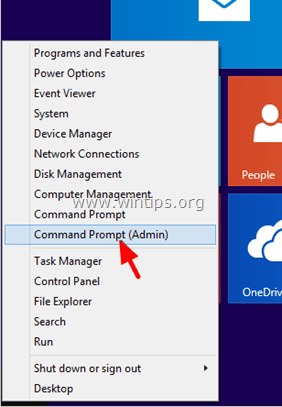
3. Unutar prozora naredbenog retka upišite sljedeću naredbu i pritisnite Unesi:
isključenje /s /f /t 0

Gornja naredba dovodi do potpunog isključivanja sustava Windows. Ako želite izvesti ponovno pokretanje sustava nakon potpunog gašenja Windowsa 8 (tako da će se Windows ponovno inicijalizirati nakon pokretanja), upotrijebite sljedeću naredbu:
isključenje /r /f /t 0
Dodatne informacije: Ako želite da vaš sustav izvrši potpuno gašenje svaki put kada pritisnete gumb za isključivanje na traci s dugmadima, tada morate onemogućiti opciju brzog pokretanja na upravljačkoj ploči. Za detaljne upute o tome kako to učiniti pročitajte ovaj članak: Kako onemogućiti brzo pokretanje u sustavima Windows 8 i 8.1
To je to! Javite mi je li vam ovaj vodič pomogao tako što ćete ostaviti komentar o svom iskustvu. Lajkajte i podijelite ovaj vodič kako biste pomogli drugima.